1.16. Как подключить свою Веб ГИС к Яндекс.Метрике¶
Примечание
Функционал доступен только на плане Premium
Мониторить статистику посещений вашей Веб ГИС можно, подключив её к Яндекс.Метрике.
Войдите в свой аккаунт на Яндекс и выберите Добавить счетчик:
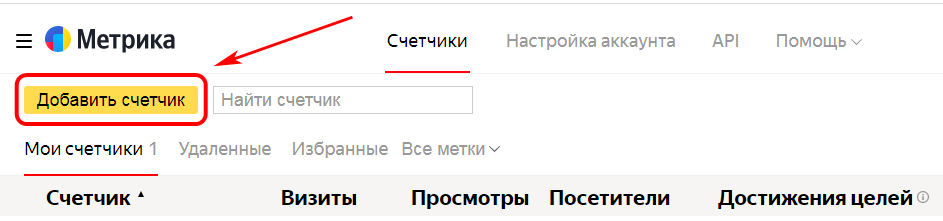
Рис. 1.86. Создание нового счетчика¶
Впишите название счетчика и URL вашей Веб ГИС и нажмите Создать.
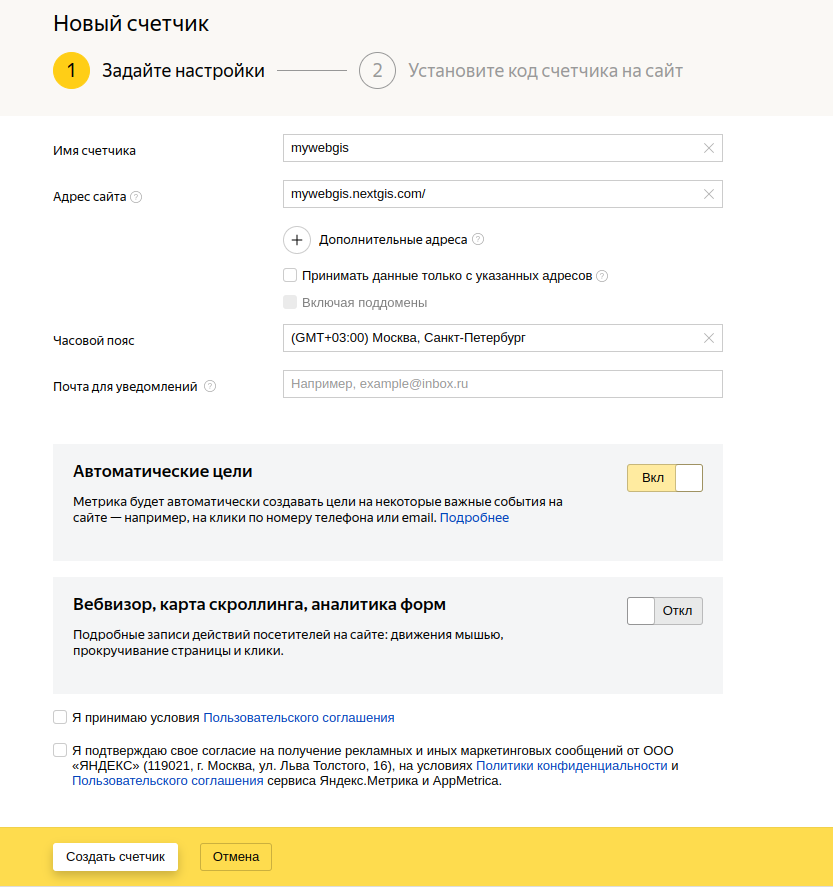
Рис. 1.87. Название счетчика и URL Веб ГИС¶
Зайдите в свою Веб ГИС, в Панели управления отройте раздел Метрики и аналитика. Нажмите Добавить и выберите во всплывающем меню «Яндекс Метрика».
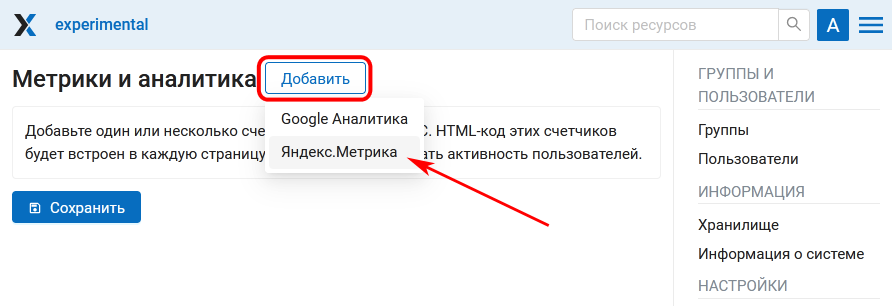
Рис. 1.88. Добавление Яндекс Метрики в разделе «Метрики и аналитик໶
Вставьте номер счетчика в соответствующее поле.
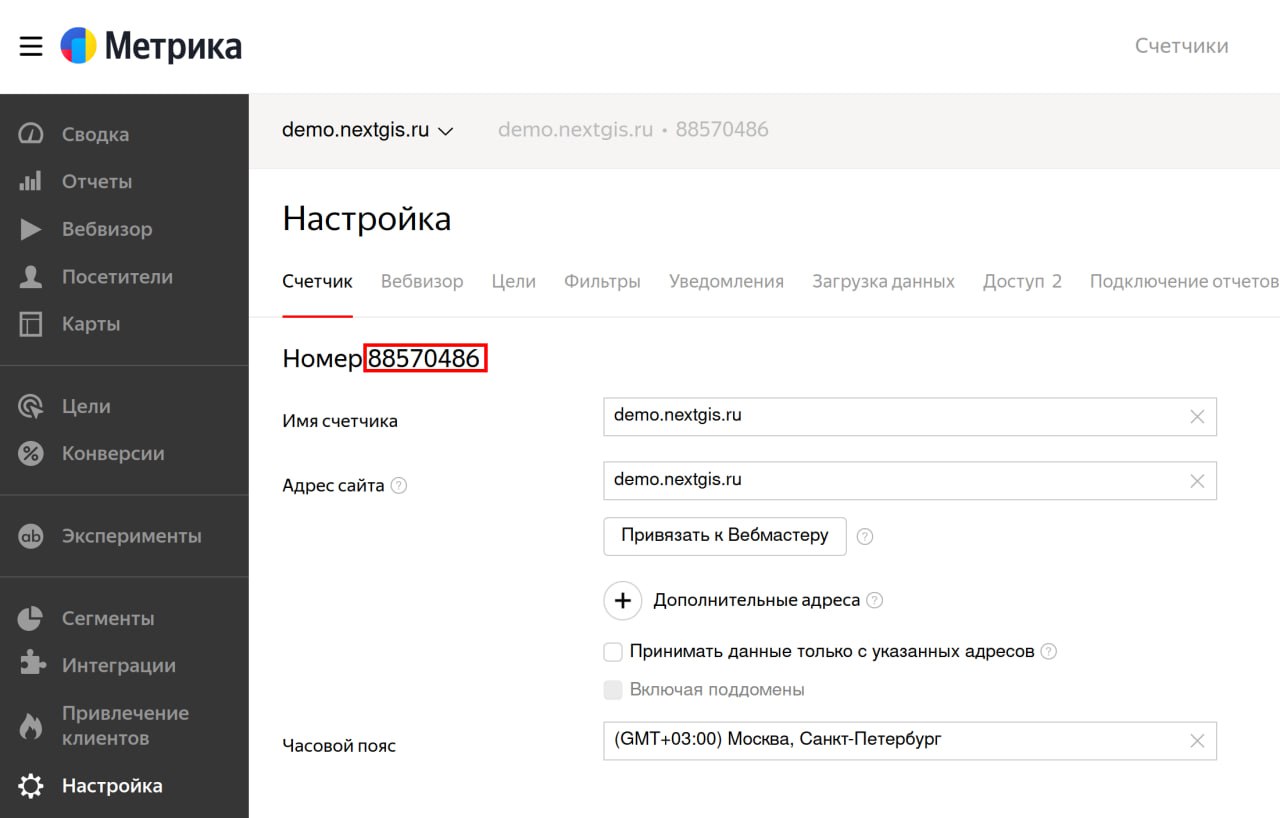
Рис. 1.89. Номер счетчика в настройках Яндекс Метрики¶
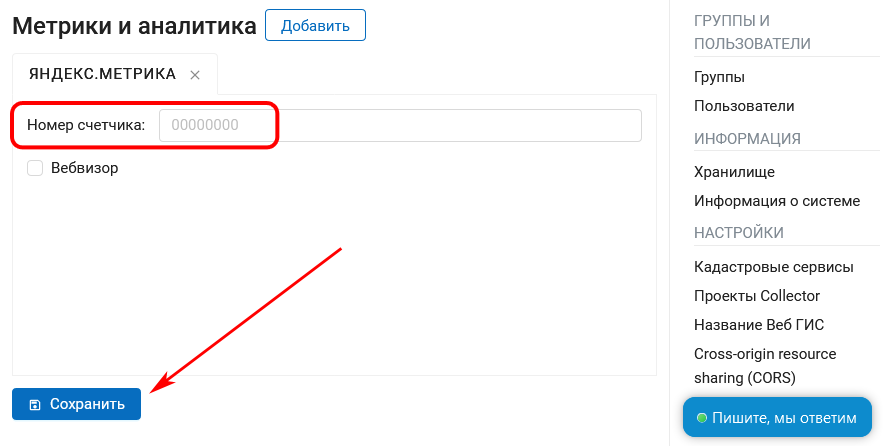
Рис. 1.90. Добавление счетчика¶
Для завершения операции нажмите Сохранить.